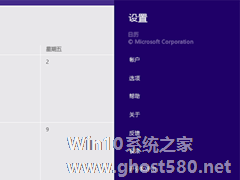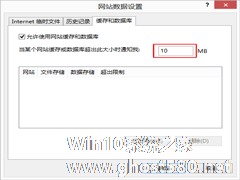-
Win8如何设置每个应用窗口各自的输入法
- 时间:2024-11-27 14:19:02
大家好,今天Win10系统之家小编给大家分享「Win8如何设置每个应用窗口各自的输入法」的知识,如果能碰巧解决你现在面临的问题,记得收藏本站或分享给你的好友们哟~,现在开始吧!
在Win7中,关闭某一程序,它的输入法随之消失。但在Win8就不同了,关闭某个应用窗口,它的第三方输入法还是存在于别的应用窗口。这样就不方便了,如何让Win8不同的应用窗口使用不同的输入法呢?
推荐:Ghost Win8.1免激活专业版下载
Win + X快捷键调出快捷菜单,点击“控制面板”,依次进入“控制面板\时钟、语言和区域\语言\高级设置”,打开“高级设置”窗口。如图:

勾选“允许我为每个应用窗口设置不同的输入法”即可。
使用电脑时,我们为了方便,经常需要在不同应用窗口切换输入法。本以为Win8为每个应用程序设置不同的输入法很困难,需要大量的操作,没想到语言的高级设置里就有这个选项,直接打勾就能启用了。
以上就是关于「Win8如何设置每个应用窗口各自的输入法」的全部内容,本文讲解到这里啦,希望对大家有所帮助。如果你还想了解更多这方面的信息,记得收藏关注本站~
『Win10系统之家独家♀使★用!』
相关文章
-

Win8.1系统给用户提供了登录后转到几个不同的位置,包括开始屏幕、桌面以及应用视图,我们可以从中选一。具体操作方法下文作出了详细的阐述,我们一起来看看。
操作方法
1.打开“任务栏和导航”属性,方式是在屏幕右侧边缘轻扫,点击“搜索”(如果你正使用鼠标,请指向屏幕右上角,向下移动鼠标指针,然后单击“搜索”),在搜索框中输入“任务栏”,然后在结果中点击或单击“任... -
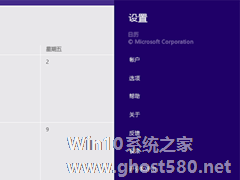
Win8系统相比Win7或更早之前的系统有一个较大的变化就是提供了一个新的更改设置的途径,包括电脑设置和应用设置。这里我们讲讲Win8如何更改应用设置的方法,相信大家对此比较陌生。
如果你在打开“设置”超级按钮时正在使用某个应用,则你将看到首先列出该应用的设置。每个应用略有不同,因此设置也可能略有不同。如果你正在使用“开始”屏幕或桌面,则可以使用“设置”超级按钮来个性化和... -

Win8系统中,媒体播放器有音量调节按钮,其他程序就没有,只能通过点击桌面右下角的喇叭图标拖动音量滑块来调节扬声器的音量,相当于整个电脑所有的程序都调节了音量。如何单独调节Win8某个程序的音量呢?
右键点击小喇叭图标,在弹出的菜单中点击“打开音量合成器”,打开如下图所示的“音量合成器–扬声器”窗口。
其中的最左侧的“设备”就是扬声器的音量,调节它就和前面提到... -
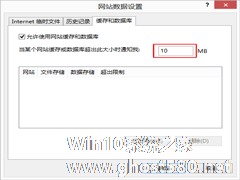
Win8系统的IE浏览器能够允许网站使用缓存和数据库,这样我们在浏览网站时能够减少等待时间。但缓存和数据库储存过多也会影响系统运行效率,该如何设置这个空间大小呢?
操作方法
1.打开Internet选项。
2.点击浏览历史记录下方的设置。
3.在缓存和数据库选项卡中进行设置,保存就可以了。
大家除了可以手动清理缓存和数据库外...